Mozilla firefox är idag en av de mest populära och mest använda webbläsarna över hela världen. Det finns i alla typer av enheter och operativsystem. Detta gör att den har ett brett utbud av funktioner och verktyg tillgängliga. Många av dem syftar till att förbättra användarnas säkerhet och integritet. I den här artikeln ska vi förklara vad Webbplats-specifik webbläsare (SSB) betyder och hur vi kan aktivera det i Mozilla Firefox.
Vad är webbplatsspecifik webbläsare (SSB)

Först och främst kommer vi att förklara vilken webbplatsspecifik webbläsare eller helt enkelt SSB betyder . Det är ett program som syftar till att tillåta åtkomst till sidor från en enda källa eller webbplats. De tjänar till att förenkla de mest komplexa funktionerna i en webbläsare. Detta innebär att de tar bort menyn, verktygsfält och andra funktioner som kan vara. Målet är, som vi har angett, att förenkla allt.
Dessa applikationer är generellt tillgängliga via en ikon som kan finnas på skrivbordet. I princip är det som om det var någon applikation som vi öppnar, men det är en webbplats.
Så vad SSB gör är att skapa en "applikation" från vilken webbplats som helst som körs i en separat webbläsarinstans och uppför sig som en stationär applikation.
Detta är något som finns i olika webbläsare. En av de webbläsare som har denna möjlighet är Mozilla Firefox . Som vi vet är det en av de mest populära webbläsarna och har därför många användare. Vi kommer att förklara hur man aktiverar SSB i Firefox.
Hur man aktiverar SSB i Mozilla Firefox
Tänk på att SSB-funktionen är tillgänglig i Mozilla Firefox i dess olika versioner, inklusive den stabila versionen. Som standard är den dock inaktiverad. Därför måste vi genomföra en serie steg som vi kommer att förklara för att använda den.
Det första vi måste göra är att gå in om: config . Den kommer att be oss om behörigheter som vi måste acceptera för att få åtkomst. Där måste vi leta efter webbläsare.ssb.aktiverad . Vi ser att det som standard är inaktiverat. Det vi måste göra är att helt enkelt ge det för att aktivera, vilket är att sätta värdet Sant.
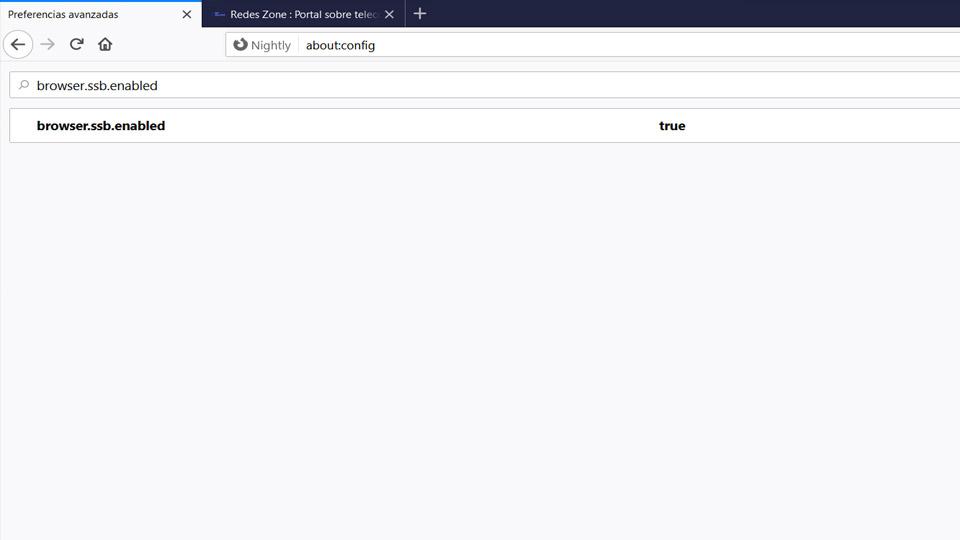
Efter att ha genomfört denna åtgärd måste vi helt enkelt starta om webbläsaren. På detta sätt träder ändringarna i kraft och vi kan börja med SSB i Mozilla Firefox .
Som vi ser är det en enkel process och den består helt enkelt av att genomföra en serie steg och på kort tid kommer vi att aktivera den.
För att börja använda den måste vi bara ange den webbplats som intresserar oss. Till exempel kommer vi att skriva in den här artikeln. Ovanför i adressfältet måste vi klicka på de tre punkterna och slå Installera webbplatsen som app , som vi ser på bilden nedan.
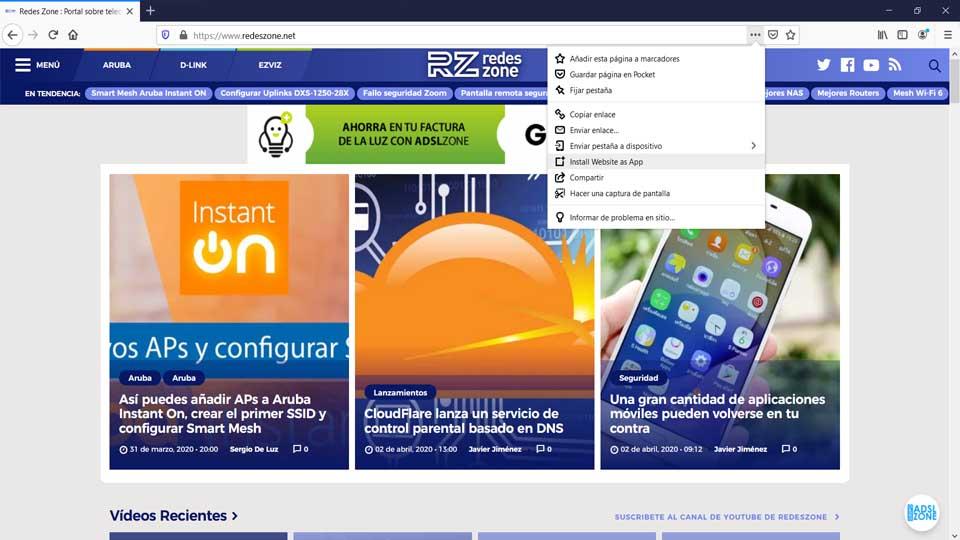
När detta är gjort kommer den webbplatsen att visas som SSB. Fönstret öppnas automatiskt. Men inte bara det, det kommer också att skapa en genväg på skrivbordet. På det här sättet, när vi vill gå in på den webbsidan, måste vi helt enkelt trycka på den ikonen och det tar oss direkt.
Det är mycket användbart, till exempel för plattformar som snabbmeddelanden. Även webbplatser som vi besöker mycket ofta och som vi vill ha mer tillgängliga. Vi måste bara öppna ikonen som har dykt upp på skrivbordet. Som vi ser, visar den ikonen logotypen för den specifika webbplatsen eller plattformen.
Om vi ger menyn längst upp till höger och går in Installerade webbplatser det kommer att visa oss alla SSB: er som vi har skapat. Så vi kan hantera dem. Om vi till exempel inte längre är intresserade av en, måste vi helt enkelt avinstallera den och den försvinner automatiskt. Vi kan alltid återskapa det senare.
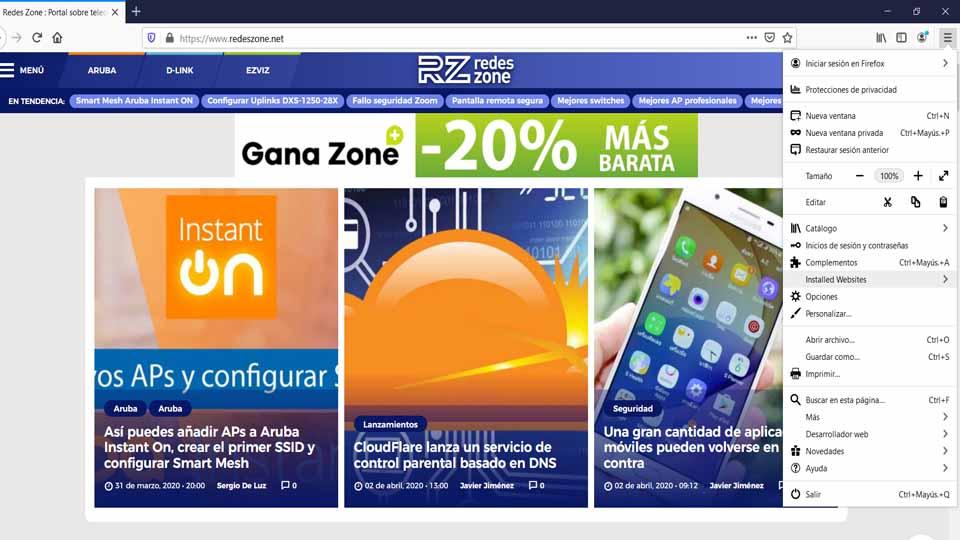
Kort sagt, att skapa en SSB i Mozilla Firefox är mycket enkelt och snabbt. Det kan vara användbart att ha fler webbplatser till hands som vi besöker ständigt. På detta sätt kan vi få snabbare tillgång till dessa tjänster.